
Hello大家好~,你们的小厉博主今天开始给你们讲解MATLAB这个建模软件,过程很简单,大家要好好学习呀~🍉🍉🥰🥰
一、MATLAB工作环境
1.操作界面
首先呢,我们打开我们已经安装好的MATLAB这个软件。**(如果没有软件的宝子可以私信找我拿安装包下载安装教程哦~)**我们启动MATLAB这个软件,操作界面如下图所示:
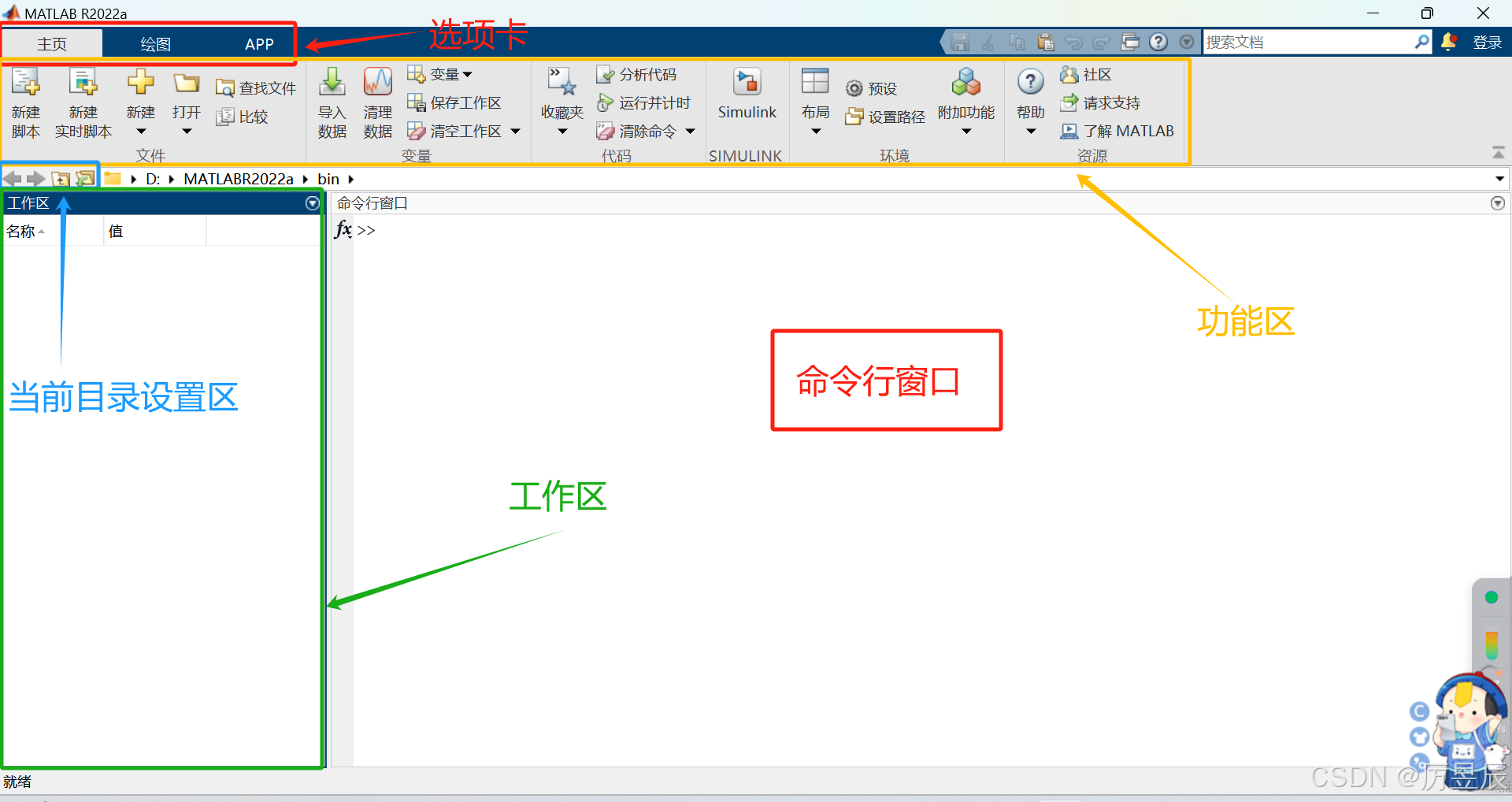
2.命令行窗口
MATLAB默认主界面的中间部分为命令行窗口。所谓的命令行窗口就是接收命令输入的窗口,可输入的对象除MATLAB命令外,还包括函数、表达式、语句以及M文件名或者MEX文件名等。
(1)语句的输入
MATLAB的工作方式之一是在命令行窗口中输入语句,然后呢,从MATLAB中逐句解释执行并在命令行窗口中给出结果。命令行窗口可以显示除了图形以外的所有运算结果。
命令行窗口中的每行语句前都有一个提示符">>",这个呢也就是命令提示符。在这个符号之后输入各种语句并且按下Enter键,就可以被MATLAB接收和执行。执行后的结构通常直接显示在语句下方。
接下来呢,通过一个简单的例子来进行语句的输入分析:
【例1】命令语句的输入。
直接在命令行窗口中依次输入下面的语句并且观察输出的结果。其中呢,%表示注释,不参与运行,输入时可以不输入%以及%以后的内容。
Matlab
>> a=2 %创建一个变量a
a =
2
>> whos %查看变量a的属性
Name Size Bytes Class Attributes
a 1x1 8 double 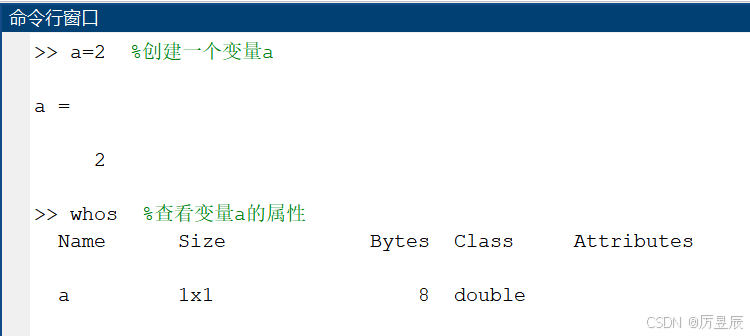
由whos命令可以看出,输入a=2回车后即可创建标量a,其存储格式为1×1的矩阵,占用8个字节的内存空间,数据类型是双精度浮点型数据。
Matlab
>> b=8 %创建一个变量b
b =
8
>> c=a+b %求a与b的和并且赋值给变量c
c =
10
>> d=tan(a) %求a的正切并且赋给变量d
d =
-2.1850
>> e=sin(b) %求b的正弦值并且赋给变量e
e =
0.9894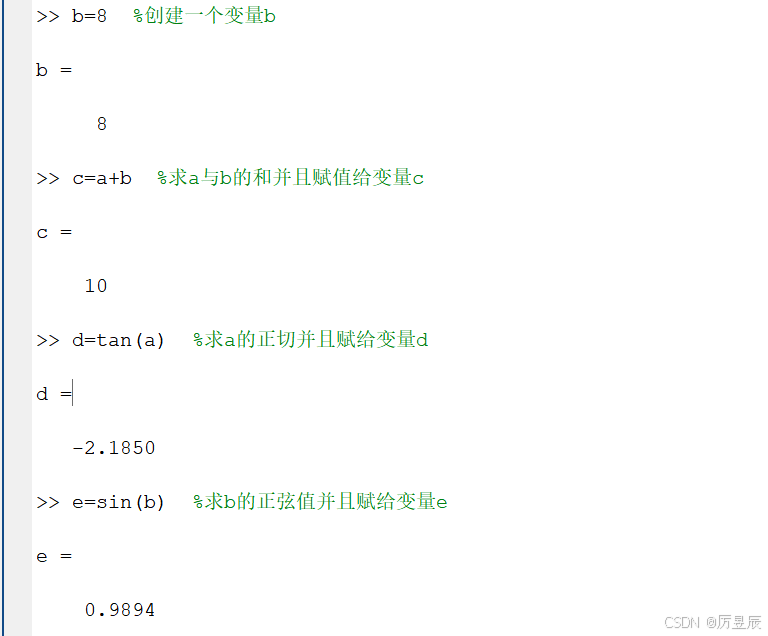
(2)命令行窗口中数值的显示格式
MATLAB的默认显示格式为:当数值为整数的时候,会以整数显示;当数值为实数的时候,以short格式显示,如果数值的有效数字超出了显示范围,则以科学计数法显示。
如下表所示为命令行窗口中数值的显示格式(style):
|----------|-----------------------|-------------------------------------------------|
| 格式 | 显示格式 | 格式效果说明 |
| short | 3.1416 | 默认格式,保留4位小数,整数部分超过3位的小数用shortE格式 |
| shortE | 3.1416e+00 | 用1位整数和4位小数表示,倍数关系用科学计数法表示成十进制指数形式 |
| shortG | 3.1416 | 保证5位有效数字,当为10^-5~10^5时,自动调整数位,超出时用shortE格式 |
| shortEng | 3.1416e+000 | 短工程记数法,小数点后包含4位数,指数为3的倍数 |
| long | 3.141592653589793 | 15位小数,最多2位整数,共16位十进制数,否则用longE格式表示 |
| longE | 3.141592653589793e+00 | 15位小数的科学记数法 |
| longG | 3.14159265358979 | 保证15位有效数字,当为10^-15~10^15时,自动调整数位,超出时用longE格式 |
| longEng | 3.14159265358979e+000 | 长工程记数法,包含15位有效位数,指数为3的倍数 |
| rat | 355/113 | rational用分数有理数近似表示 |
| hex | 400921fb54442d18 | 十六进制格式表示 |
| + | + | 正/负数和零分别用+、-、空格表示 |
| bank | 3.14 | 限制两位小数,用于表示元、角、分 |
| compact | 不留空行显示 | 在显示结果之间没有空行的压缩格式 |
| loose | 留空行显示 | 在显示结果之间有空行的稀疏格式 |
[命令行窗口中数值的显示格式]
(3)数值显示格式的设置方式
数值显示格式的设置方法有以下两种:
首先,第一种方法则是:
单击"主页"→"环境"→"预设"按钮,在弹出的"预设项"对话框中选择"命令行窗口"选项,进行数值显示格式设置。如下图所示:
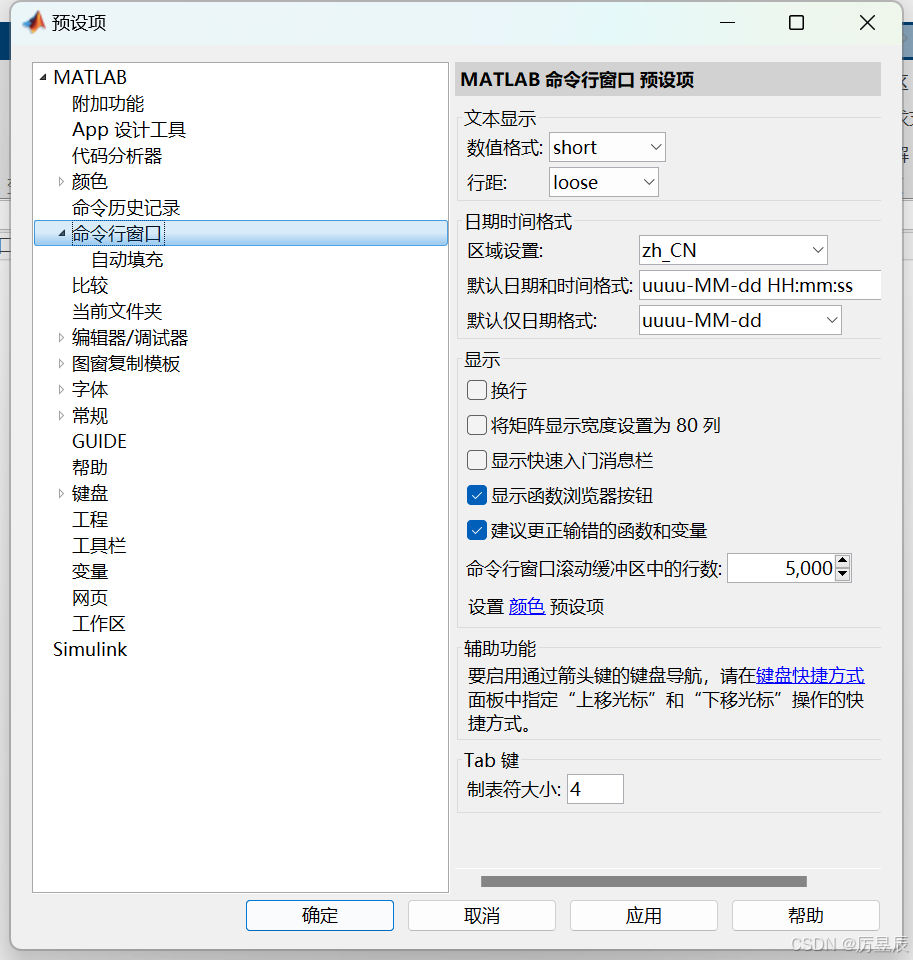
第二种方法则是满足不同格式显示结果的需要,MATLAB提供了format函数,用于数值显示格式的设置,怎么设置呢?看下面的格式:
Matlab
format style %将命令行窗口中的输出显示格式更改为style指定的格式
format %将输出格式重置为默认值如果说你要使用long格式,只需要在命令行窗口中输入format long语句就可以。
不仅数值显示格式可以自行设置,数字和文字的字体显示风格、大小、颜色也可由用户自行挑选。在"预设项"对话框左侧的格式对象树中选择要设置的对象,再配合相应的选项,便可对所选对象的风格、大小、颜色等进行设置。
【例2】显示格式设置示例。
直接在命令行窗口中一次输入下面的语句,并且观察输出的结果。
Matlab
>> pi %圆周率π
ans =
3.1416
>> format long
>> pi
ans =
3.141592653589793
>> format longE
>> pi
ans =
3.141592653589793e+00
>> format shortE
>> pi
ans =
3.1416e+00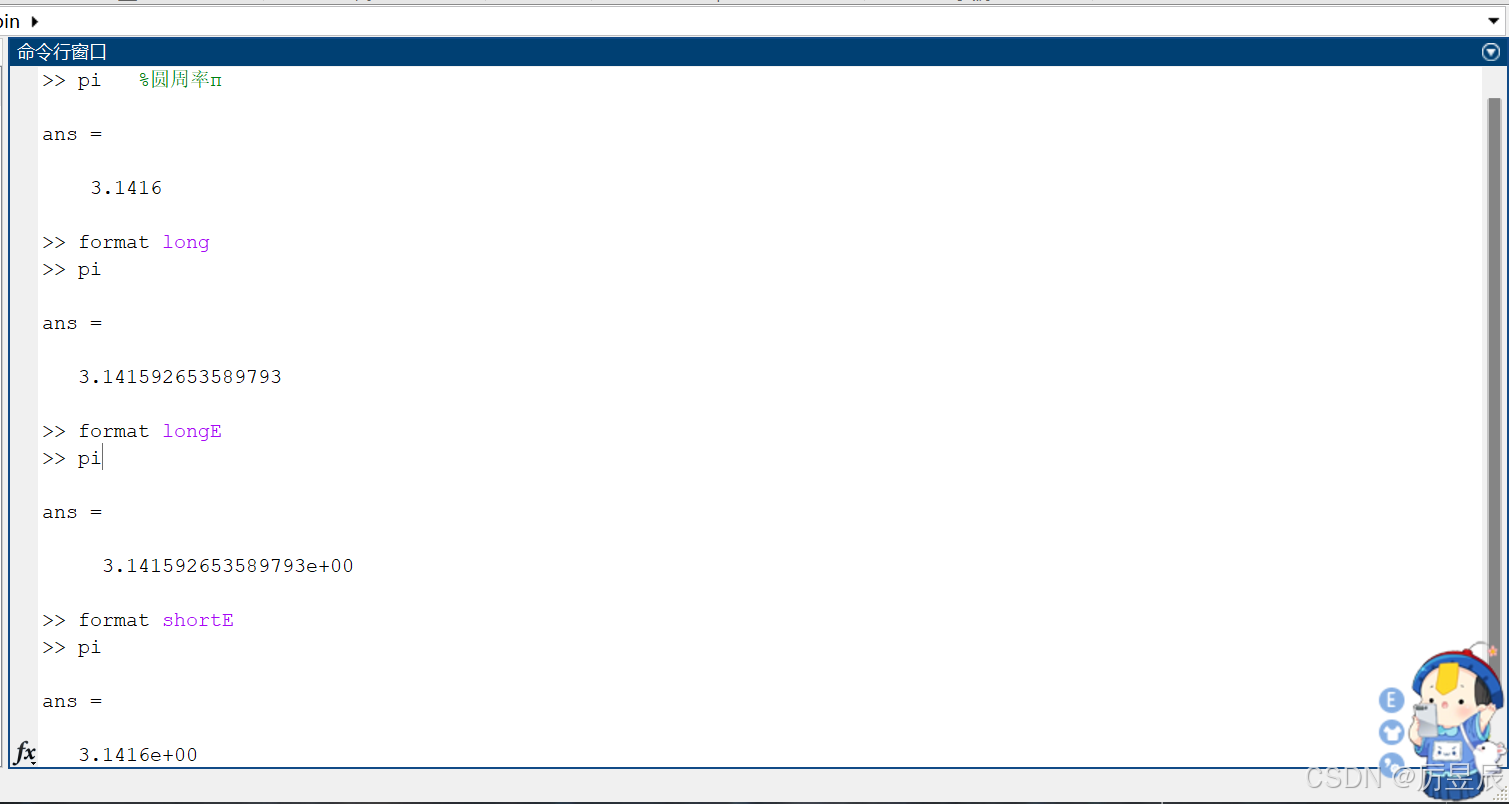
(4)命令行窗口清屏
接下来呢,当我们的命令行窗口中执行过许多命令后,经常需要对命令行窗口进行清屏操作,通常有以下两种方法:
- 执行"主页"→"代码"→"清除命令"→"命令行窗口"命令。
- 在命令提示符后直接输入clc语句。
上面的两种方法呢,都能够清除命令行窗口中显示的内容,but!不能清除工作区中显示的内容。
(5)命令历史记录
在命令行窗口中使用过的语句均存储在命令历史记录窗口中,在命令行窗口中输入键盘中的方向箭头"↑",就可以弹出命令历史记录窗口,如下图所示:
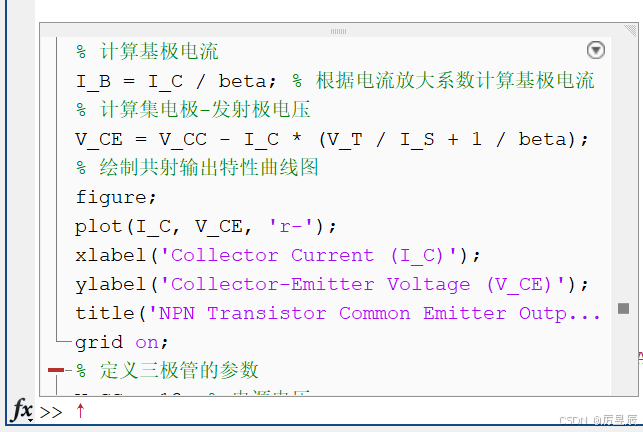
执行"主页"→"代码"→"清除命令"→"命令历史记录"命令,可以清除命令历史记录窗口中的内容。
3.工作区窗口
在默认的情况下呢,工作区位于MATLAB操作界面的右侧。工作区窗口拥有许多其他应用功能,比如说:内存变量的打印、保存和编辑等。
操作的时候只需要在工作区窗口中选择响应的变量,然后单击鼠标右键,在弹出的快捷菜单中选择相应的菜单命令即可,如下图所示:
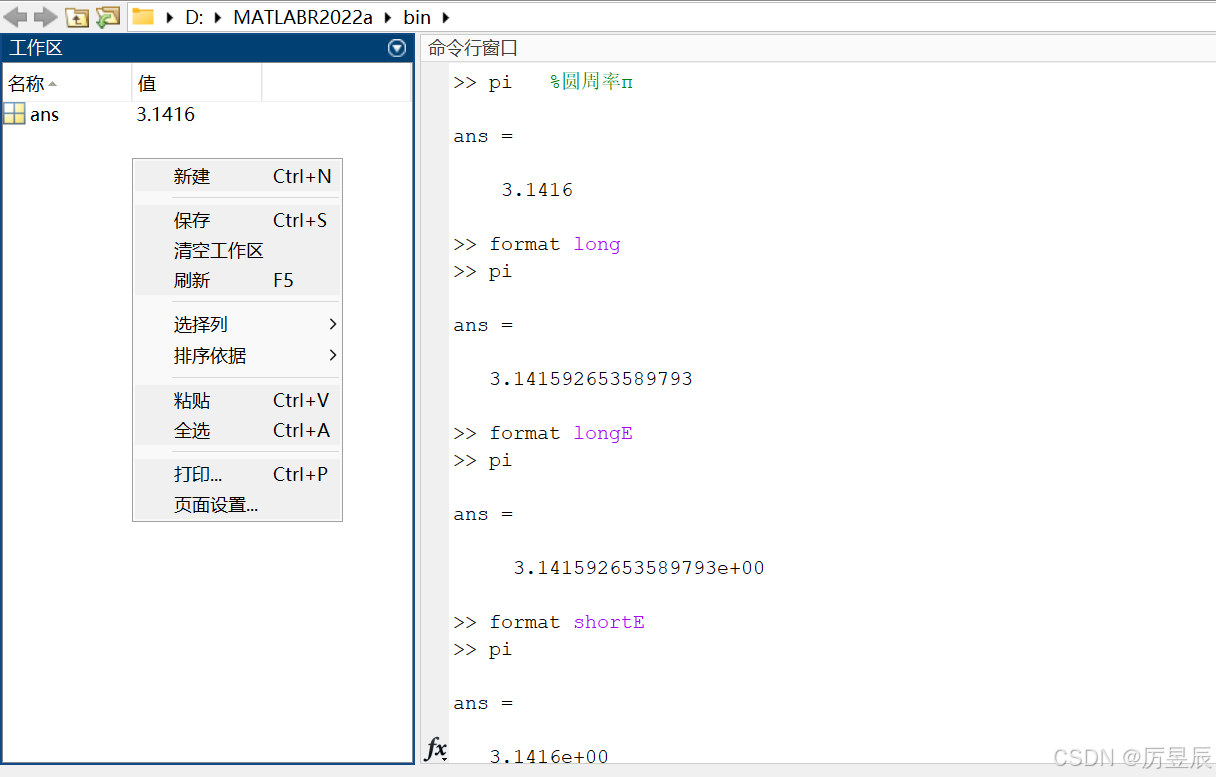
在MATLAB中,数组和矩阵都是十分重要的基础变量,so~ MATLAB专门提供了变量编辑器工具来编辑数据。
【重点来咯】
双击工作区窗口的某个变量,会弹出如图所示的变量编辑窗口。
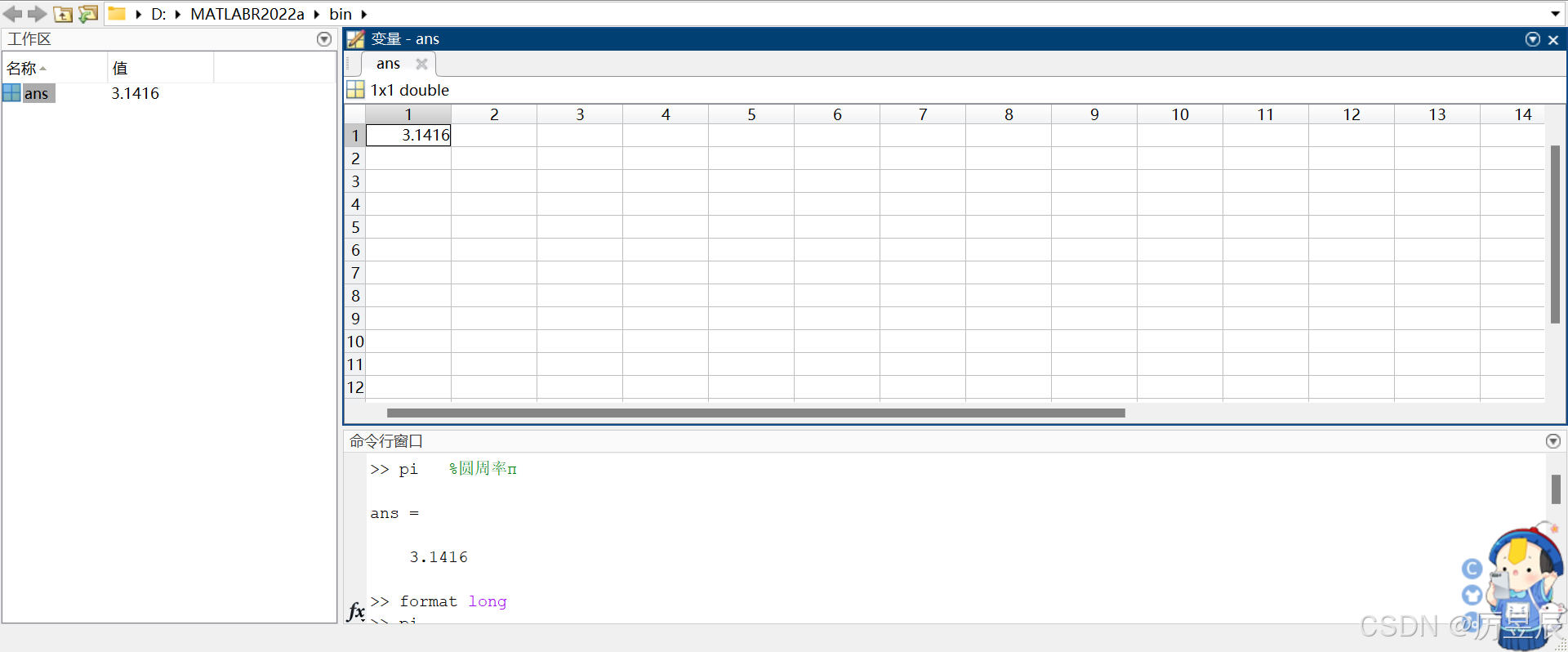
在这个编辑器窗口中,可以对变量及数组进行编辑操作。同时呢,利用"绘图"选项卡的功能命令,可以很方便地绘制各种图形呢。
MATLAB入门基础第一讲今天就到这啦,有需要MATLAB软件安装包的宝子们可以在我的主页扫二维码私信我,我会把软件的安装包和破解文件发你哦~(点赞关注一波,谢谢啦😘)